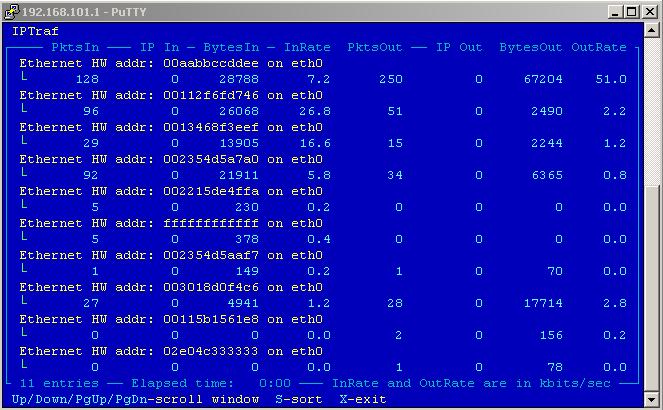| 39.3. 如何查看路由流量 | ||
|---|---|---|
 |
第 39 章 如何查看路由流量 | 
|
首先下载SSH登录工具Putty
Putty的下载地址为:http://www.hi-spider.com/html/dlo_ssh.htm
打开 putty,输入登录用户名、路由 IP 和端口,点击 "Open" 进行登录
![[注意]](images/admonition/note.png) |
提示 |
|---|---|
|
这里的用户名和密码默认均为admin,192.168.101.1为所要登录的路由器的IP地址,端口号为2345 |
第一次连接时,会提示是否将主机密钥加入到缓存中,选择“是”继续,下次就不会出现此提示了。
进入以下界面,输入密码admin后回车。
![[注意]](images/admonition/note.png) |
提示 |
|---|---|
|
为了安全起见,这里我们是看不到自己所输入的字符的。 |
进入到主界面:
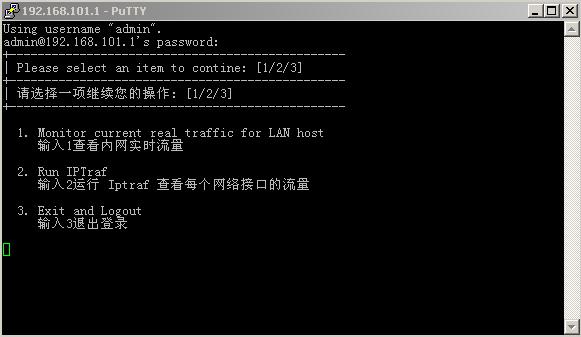
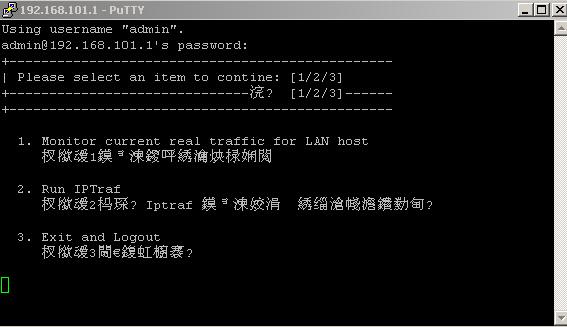
![[注意]](images/admonition/note.png) |
注意 |
|---|---|
|
这里可能会出现上图中所示的乱码界面,若出现此种情况,需修改putty属性。 此时可按ctrl+c 关闭putty在重新打开,更改Translation (编码) -> UTF-8 (BTW默认为Use font encoding0) 更改Appearance (界面) 字体为中文字体,单击change键选择自己喜欢的中文字体,这里我们选择10号新宋体。如下图所示: 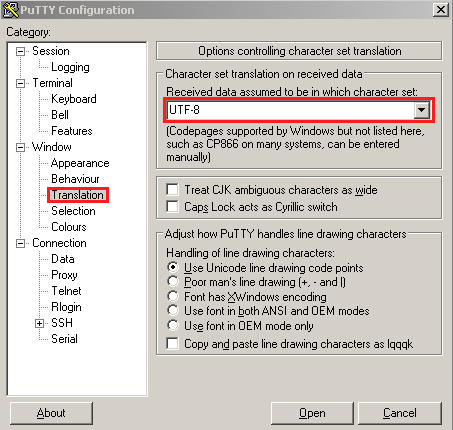  |
对上图中出现了三个选项,我们可以根据自己的需要选择不同的查看方式。这里先选择1后回车进入查看实时内网流量界面:
按ctrl+c键返回主界面,选择2进入这里可能出现下图所示的乱码界面:
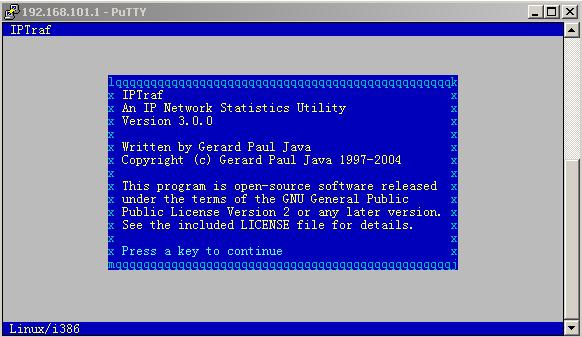
此时需要将之前所修改的putty的Appearance (界面)属性值和Translation(编码)属性值改为其默认值即可恢复正常。
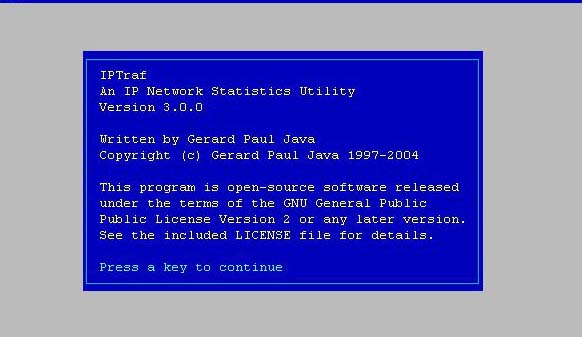
回车后进入
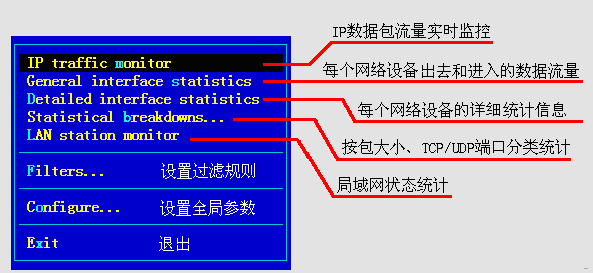
菜单的上面五项是查看实时流量统计信息,可按上下方向键选择不同的菜单,进行相关的信息查看。此五项中,除了第2项,其他4项查看时会要求选择网络设备:
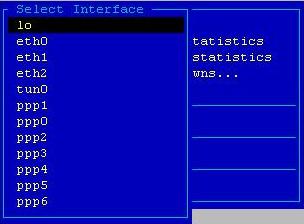
例1:选择“第2项”,查看每个网络接口的一般统计信息:
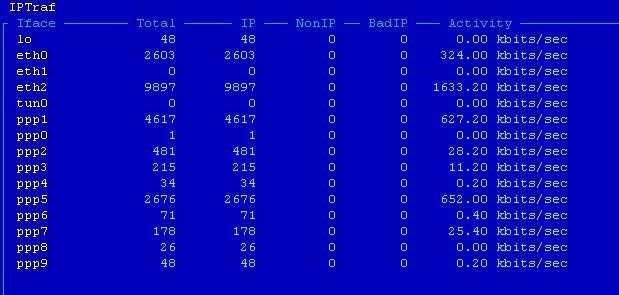
例2:选择第3项,查看局域网网卡的详细统计信息,出现网卡选择菜单时,选择 “eth0”
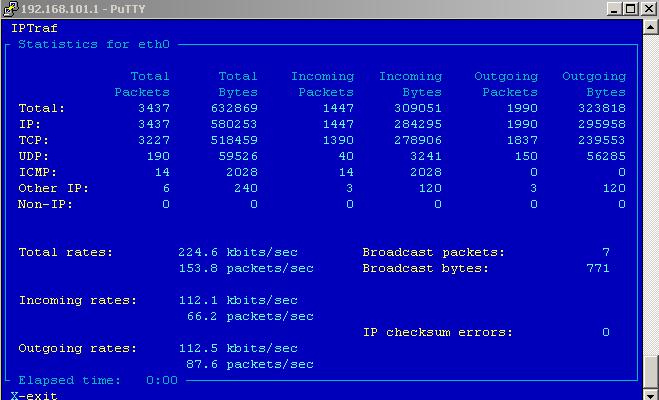
例3:选择第4项 -> "By TCP/UDP port",查看各端口的流量信息,出现网卡选择菜单时,选择 “eth0”
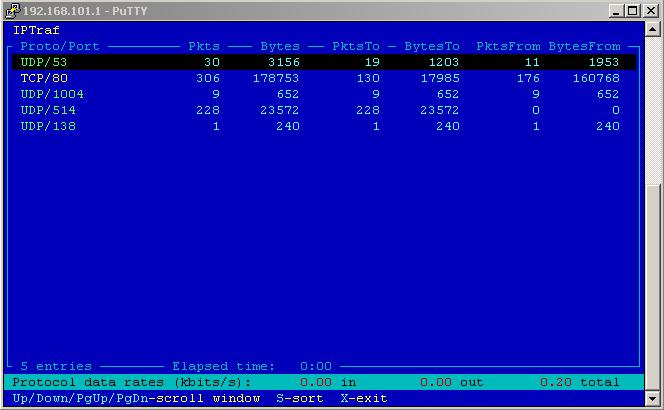
例4:选择第5项,查看局域网状态统计信息,出现网卡选择菜单时,选择 “eth0”